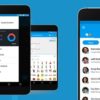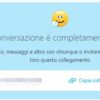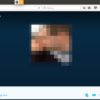Una delle applicazioni più utilizzate in ambito business e non, per comunicare con amici, parenti, colleghi di lavoro e clienti, è Skype. Si tratta di un servizio di proprietà di Microsoft che permette di effettuare chiamate e inviare messaggi su Internet in ogni parte del mondo. In questa nuova guida odierna vi spiegheremo nello specifico come cancellare la cronologia Skype così rimarrete più tranquilli in caso di familiari, colleghi e amici spioni. Non perdiamoci in chiacchiere e vediamo subito come procedere.
Indice dei contenuti
- Come cancellare la cronologia Skype su PC Windows e Mac
- Come cancellare la cronologia Skype sul Web
- Come cancellare la cronologia Skype su Android
- Come cancellare la cronologia Skype su iPhone
Come cancellare la cronologia Skype su PC Windows e Mac
Se siete davanti al vostro computer con Windows o macOS e desiderate sapere come cancellare la cronologia di Skype, allora potete farlo in maniera molto semplice utilizzando il programma ufficiale. Per fare ciò vi basterà aprire il client ufficiale di Skype sul vostro computer, individuare la conversazione che volete cancellare e scegliere Elimina conversazione dal menu contestuale che compare effettuando un click destro sul nome della chat.
Su Windows è possibile anche cancellare manualmente la cronologia delle conversazioni di Skype visto che il client salva sull’hard disk per un breve periodo. Dunque, per eliminare definitivamente tutte le conversazioni presenti nella cache del vostro PC Windows, è necessario seguire alla lettera i seguenti passaggi:
- Per prima cosa è necessario chiudere Skype. Per fare ciò, vi basta fare click destro del mouse sull’icona del software presente nella barra degli strumenti e scegliere Esci da Skype dal menu contestuale che si apre.
- Nel passaggio successivo, aprite Esplora file cliccando sull’icona cartella gialla collocata in basso a sinistra e incollate il percorso C:\Users\Nome utente\AppData\Roaming nella barra degli indirizzi presente in alto. Naturalmente, fate attenzione a sostituire Nome utente con il nome utente con il quale accedete a Windows.
- Dopo aver premuto sul tasto Invio della tastiera, selezionate la cartella Skype ed eliminatela definitivamente attraverso la combinazione di tasti Maiusc + Canc.
Come cancellare la cronologia Skype sul Web
Se avete deciso di utilizzare il client online anziché il software di Skype, potete cancellare le conversazioni in maniera molto semplice senza ricorrere per forza all’installazione del programma vero e proprio.
Vediamo i passaggi da seguire:
- Aprite il browser predefinito, collegatevi al sito Web di Skype e procedete con il login inserendo username o e-mail e password negli appositi campi.
- Nel passaggio successivo, è necessario effettuare praticamente la stessa procedura vista sul client per Windows e macOS, quindi fate click destro sulla chat desiderata e scegliete Elimina conversazione dal menu contestuale che compare.
Come cancellare la cronologia Skype su Android
Naturalmente, anche da smartphone/tablet Android (e iPhone/iPad) è possibile cancellare le conversazioni senza ricorrere per forza al PC o a Skype Web.
In questo caso, vediamo come effettuare l’operazione dal proprio device Android:
- Aprite l’app Skype e pigiate sulla scheda Chat.
- A questo punto, individuate la conversazione che desiderate rimuovere dalla cronologia e tappate a lungo su di essa.
- In conclusione, dalla piccola finestra che compare, scegliete Elimina conversazione e confermate pigiando su Elimina.
Come cancellare la cronologia Skype su iPhone
Nel caso in cui foste in possesso di un iDevice, allora potrete procedere con la cancellazione di una conversazione in questo modo:
- Aprite l’applicazione pigiando sulla sua icona presente nella schermata iniziale di iOS e premete sulla scheda Chat.
- Fatto ciò, individuate la conversazione che volete eliminare ed effettuate un lungo tap su di essa.
- Dalla finestra che compare, premete prima su Elimina conversazione e poi su Elimina e il gioco è fatto.
Altri articoli utili
In conclusione, nell’elenco sottostante trovate alcune delle ultime guide pubblicate sul nostro sito Web che riguardano il servizio di Microsoft per telefonare e chattare: